Convenio: Cómo descargar un convenio desde nuestra página Web
Aplica a: a3innuva | Nómina +3 - a3ERP | nóminaCLOUD
- a3EQUIPO
- a3ASESOR | rrhh
- a3ERP | nóminaCLOUD
- a3EQUIPO
- a3ASESOR | rrhh
Proceso de descarga del convenio
Para descargar un convenio desde nuestra página Web y, de este modo, incorporar en tu aplicación revisiones de convenios o nuevos convenios, accede a nuestra página Web (www.a3wolterskluwer.com) y, desde "Área clientes", con tu usuario y contraseña accederás a Mi Wolters Kluwer.
 A tener el cuenta: el usuario que se descarga el convenio debe tener derechos para realizar esta acción. Recuerda que los derechos debe asignárselos el Administrador desde "Mi compañía". Si tienes dudas de cómo hacerlo, puedes consultar el siguiente artículo: ¿Cómo asignar derechos a un usuario de la Web?
A tener el cuenta: el usuario que se descarga el convenio debe tener derechos para realizar esta acción. Recuerda que los derechos debe asignárselos el Administrador desde "Mi compañía". Si tienes dudas de cómo hacerlo, puedes consultar el siguiente artículo: ¿Cómo asignar derechos a un usuario de la Web?
En el punto "Mis Accesos", pulsa "a3convenios":
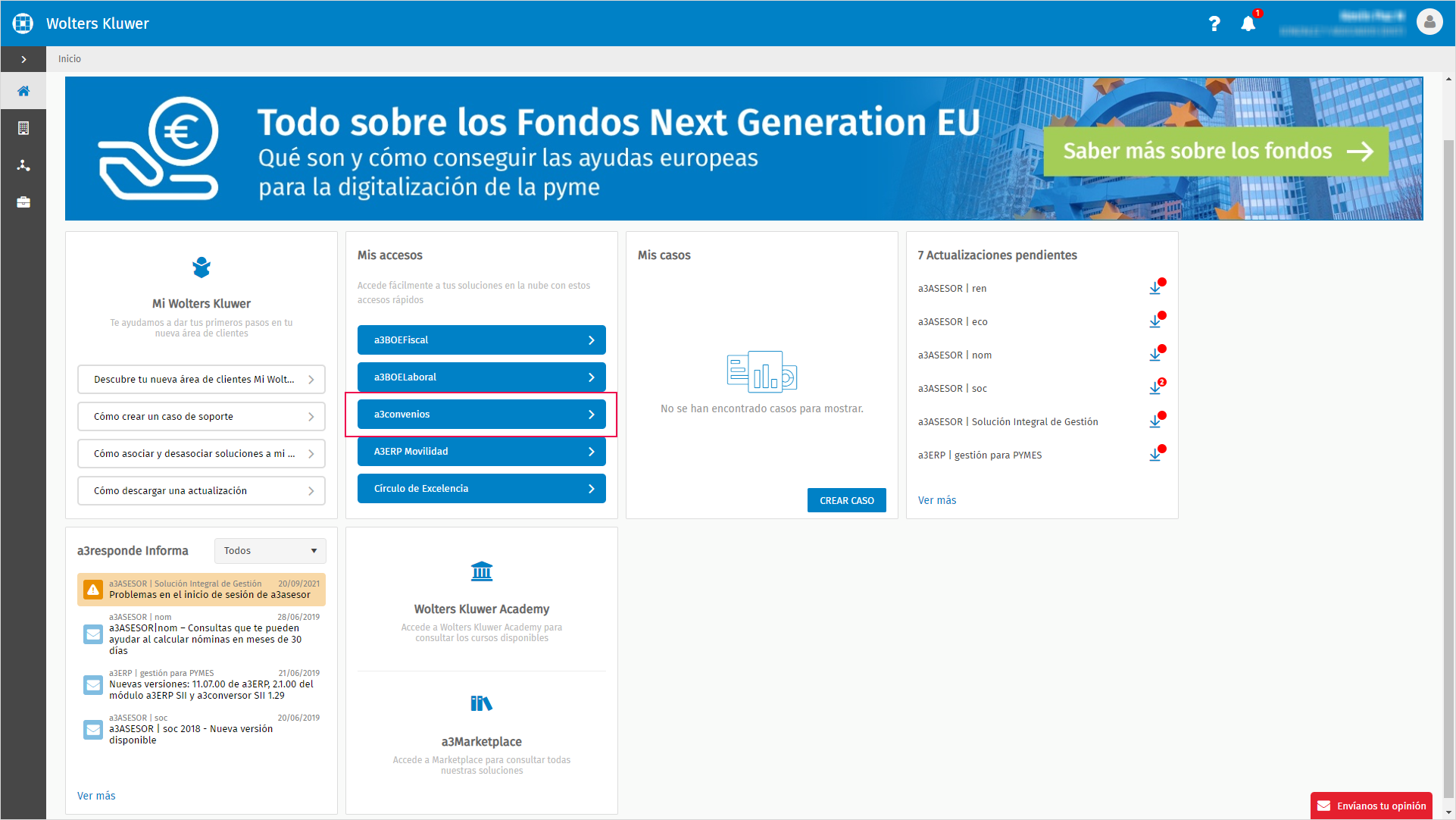
 A tener en cuenta: también podrás acceder a a3convenios a través del siguiente link: a3convenios.wolterskluwer.es. Al entrar desde este link, visualizarás los convenios disponibles en el Módulo de Convenios. Accede a
A tener en cuenta: también podrás acceder a a3convenios a través del siguiente link: a3convenios.wolterskluwer.es. Al entrar desde este link, visualizarás los convenios disponibles en el Módulo de Convenios. Accede a 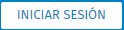 e informa tus datos de acceso para poder descargar convenios:
e informa tus datos de acceso para poder descargar convenios:
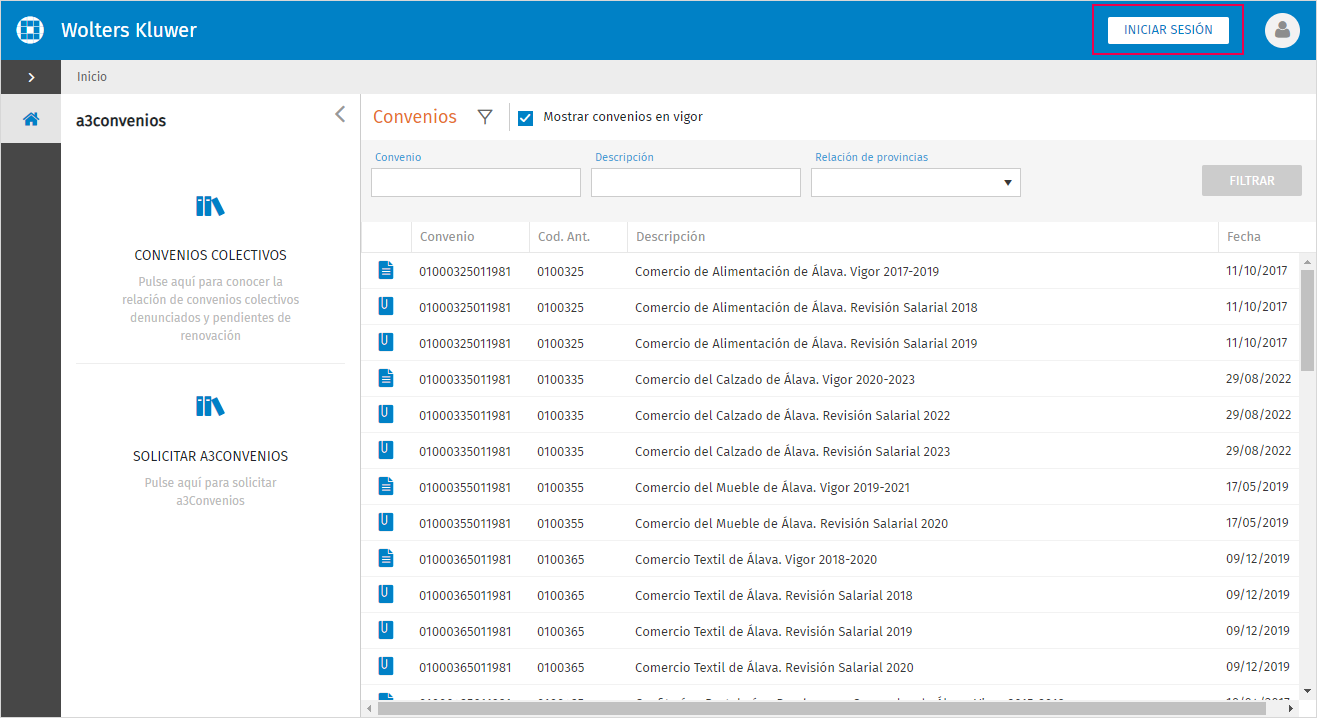
 Importante: la siguiente imagen es interactiva. Si quieres ver el contenido en detalle, pulsa sobre el icono
Importante: la siguiente imagen es interactiva. Si quieres ver el contenido en detalle, pulsa sobre el icono  para visualizar los elementos interactivos de las imágenes. Te recomendamos que utilices los navegadores: Chrome, Edge o Firefox (con Internet Explorer no podrás visualizar el contenido).
para visualizar los elementos interactivos de las imágenes. Te recomendamos que utilices los navegadores: Chrome, Edge o Firefox (con Internet Explorer no podrás visualizar el contenido).
Pulsando los botones 
 podrás navegar por las diferentes imágenes interactivas que componen a3convenios.
podrás navegar por las diferentes imágenes interactivas que componen a3convenios.
Para agregar un convenio a tu relación de convenios pulsa " " (Añadir convenio). Para más información sobre este proceso, pulsa sobre el icono
" (Añadir convenio). Para más información sobre este proceso, pulsa sobre el icono  .
.
 Cómo actualizo el convenio en la aplicación
Cómo actualizo el convenio en la aplicación
Posteriormente, para actualizar la aplicación con los convenios descargados, accede a "Utilidades/ Parámetros Generales" y pulsa el botón  para importarlos:
para importarlos:
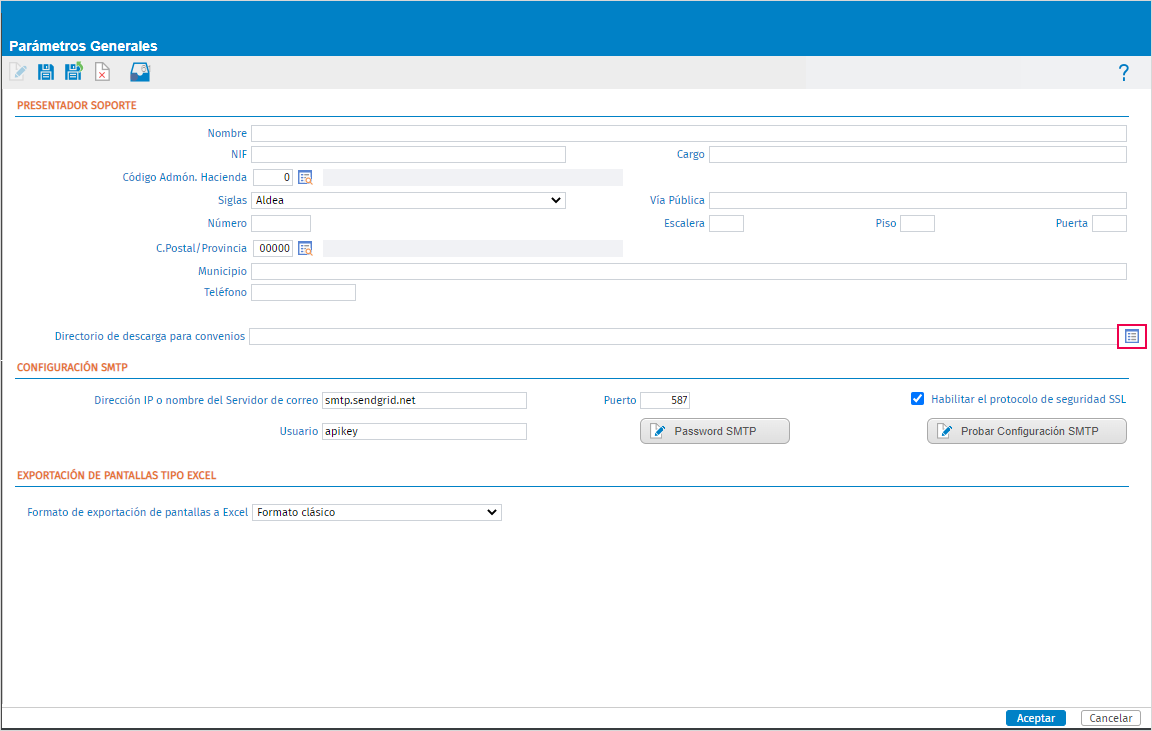
A continuación, pulsa "Añadir archivos" y selecciona el fichero ZIP en la ruta donde lo guardaste:
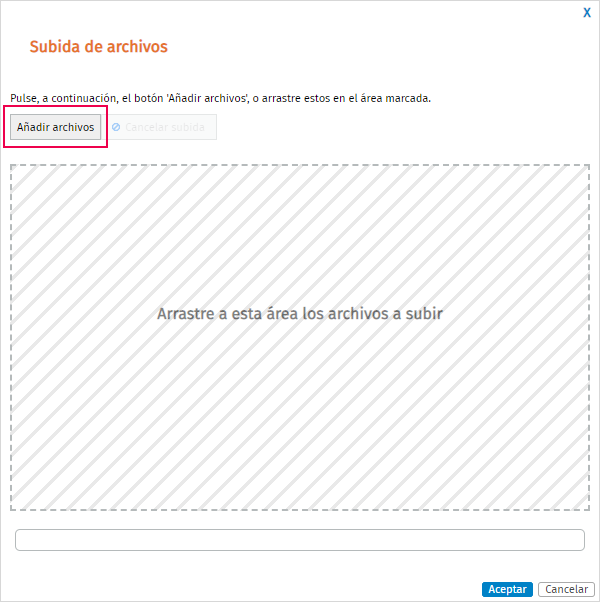
Pulsa "Aceptar" y se realizará el proceso de descarga.
Para visualizar el convenio en la aplicación una vez descargado, accede al punto "Nómina/ Convenios/ Tabla Convenios". Para poder actualizar y traspasar el convenio deberás añadirlo al listado de convenios de la empresa, para ello, desde "Organización/ Ficha de Empresa", en el punto "Convenios y Pactos", pulsa "Nuevo" para agregarlo.

